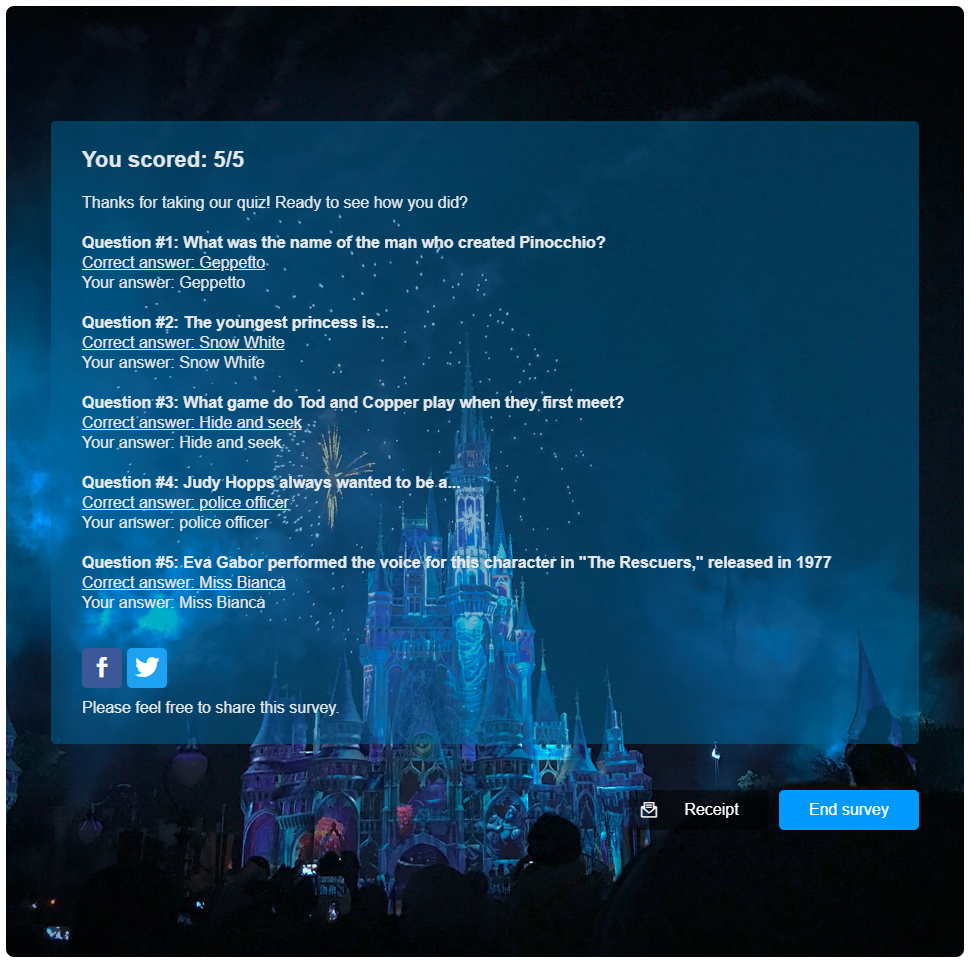Om Quizer
Interaktive quizer eller nettbaserte undersøkelser er en flott måte å engasjere og konvertere kunder på. Mange av våre kunder bruker Enalyzer til å lage quizer for egne virksomheter eller bare for moro skyld.
Det finnes flere måter å lage quizer med Enalyzer på, for eksempel kan du skissere de korrekte svarene etter hvert spørsmål eller på slutten av undersøkelsen. Uavhengig av dette, har ikke Enalyzer funksjonalitet for å vise korrekte svar, dette må gjøres manuelt av deg.
Med Enalyzer kan du vise deltakerne sluttresultatet av quizen ved å bruke vår poengkalkulator.
Bygg Quizen
For å lage quizen din, begynn med å legge til undersøkelseselementer, som tekst, media, og spørsmål. Siden vi skal bruke poengkalkulatoren til å lage quizen, er det viktig å merke seg at disse spørsmålstypene er kompatible med funksjonen:
- Flervalg
- Vurderingsskala
- Bildevalg
- Matrise - Flervalg (undrespørsmålene, ikke hele matrisen)
- Matrise - Vurderingsskala (undrespørsmålene, ikke hele matrisen)
- Net Promoter Score®
- Anbefalingsscore
Poengberegning i Quiz
Du har sannsynligvis tatt en del nettbaserte quizer som, ved fullføring, gir deg en eller annen type informasjon og en poengsum, f.eks. hvilken Disney-prinsesse du er eller din personlighetstype. Quizer som disse er avhengige av poeng, som lar deg tildele verdier til hvert svaralternativ og i hovedsak beregne et resultat for hver respondent.
Med vår poengkalkulator kan du gi hvert svaralternativ en unik verdi og skape en rekke forskjellige utfall basert på respondenters poengsum. Som du ser, vil i eksemplet nedenfor, det korrekte svaret gi respondenten 1 poeng.
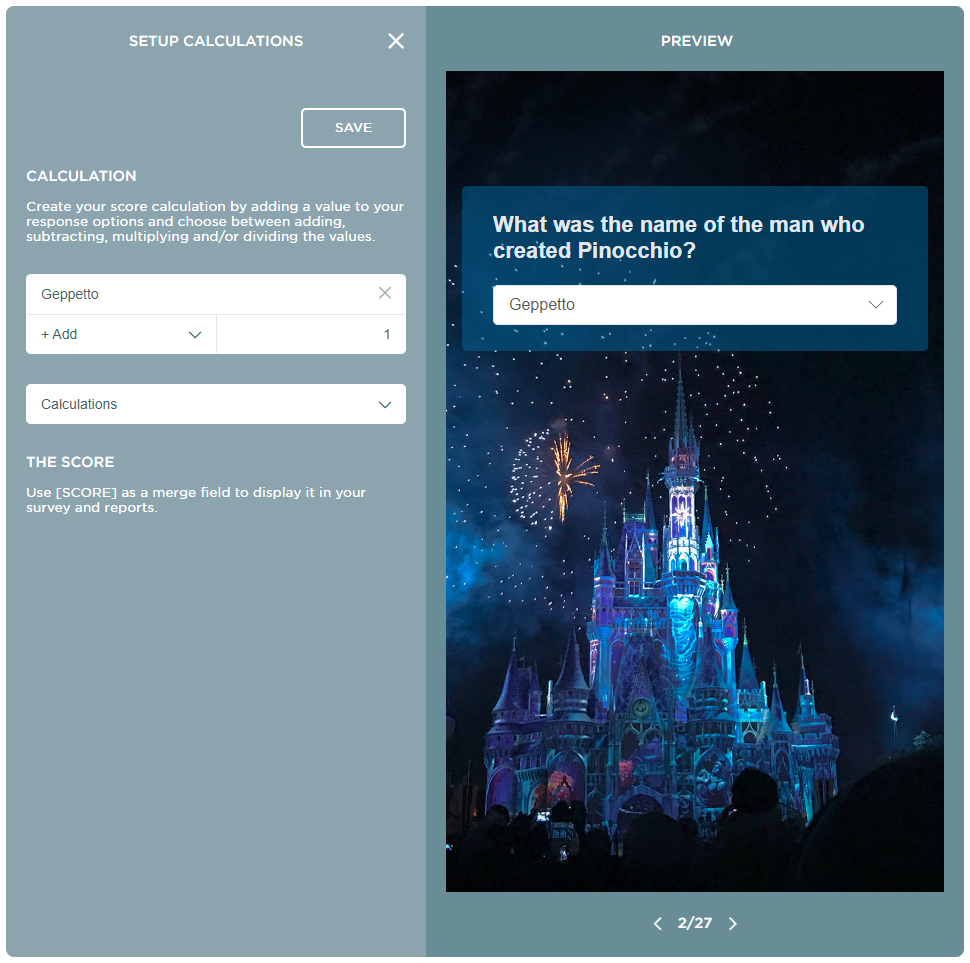
Vis De Korrekte Svarene & Poengsummen
Enalyzer har ikke funksjonaliteten til å vise korrekte svar, dette må gjøres manuelt ved å bruke sammenslåingsfelt. Du kan lage flere tekstelementer som viser de korrekte svarene, eller du kan enkelt legge dem alle til på slutten av quizen. Det er opp til deg.
Du kan bruke sammenslåingsfelt i avslutningssider og tekstelementer for å vise de korrekte svarene og poengsummen. Avhengig av din konfigurasjon, kan det se ut som bildet nedenfor:
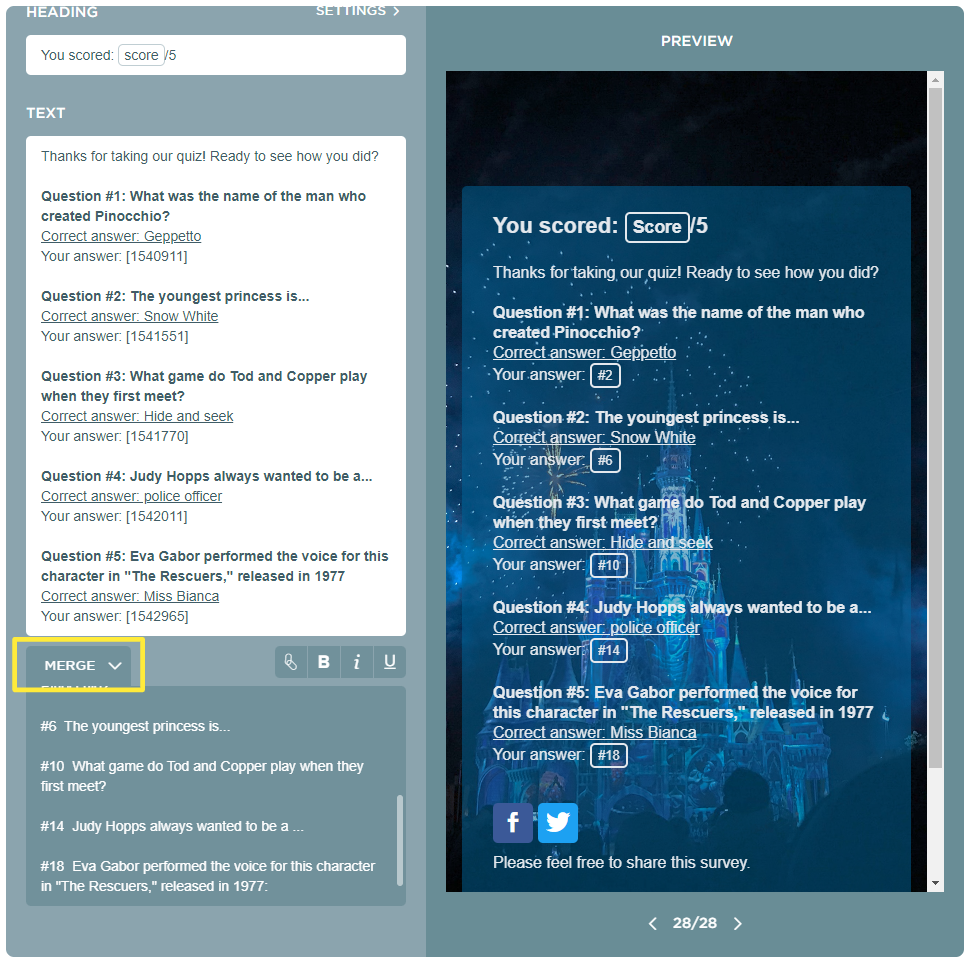
Når dine respondenter har svart, ville det se ut noe slik: